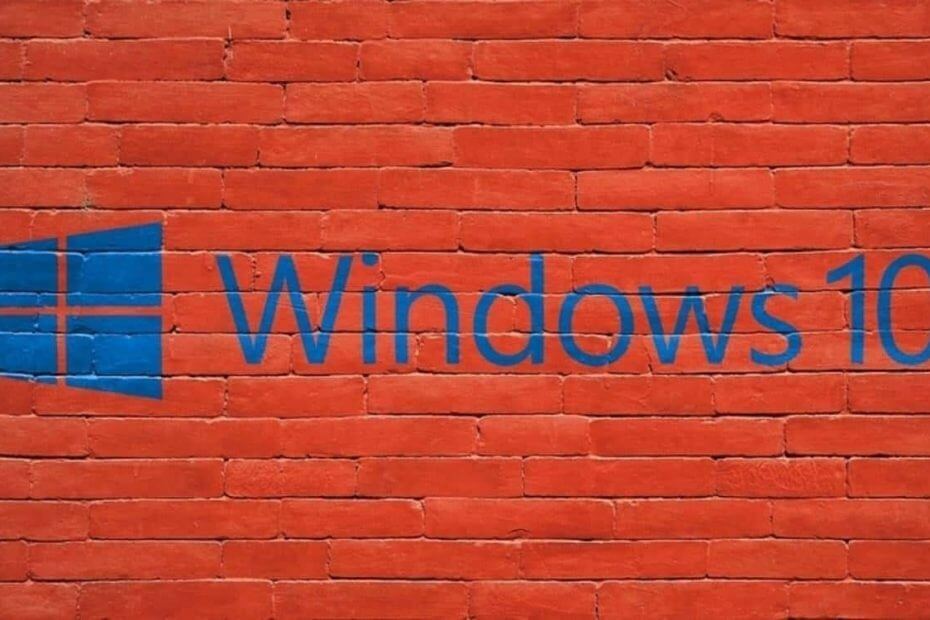Ved Admin
I denne artikel vil jeg fortælle dig, hvordan du ændrer din netværksplacering fra offentlig til privat og gør den synlig på netværket. Normalt når du opretter forbindelse til Wifi-netværket eller Ethernet-forbindelsen første gang på din pc, beder det dig om at vælge mellem de to muligheder, nemlig Offentlig og privat. Men når det først husker netværket, beder det dig aldrig igen.
Offentligt netværk betyder, at netværkets opdagelse og deling er slået fra, mens de er i privat netværk indstilles netværkets opdagelse af din pc og deling på andre enheder på det samme netværk på. Navnene er lidt forvirrende, da her Offentligt netværk betyder Ingen opdagelse og Privat betyder synlig på det samme netværk.
Sådan gør du din Windows 10-pc synlig på netværket
1 - Åbn Indstillingerved at klikke på Windows-ikonet på proceslinjen og derefter klikke på Gear-ikonet.

2 - Klik nu på Netværk og internet
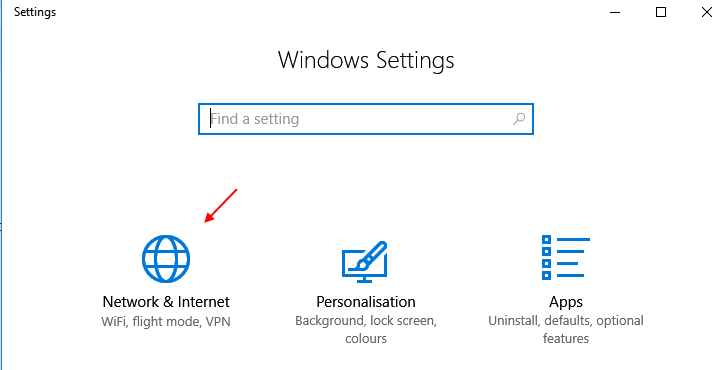
3 - Klik nu på Trådløst internetfra venstre menu.
4 - Klik endelig på dit WiFi-netværksnavn, som du er tilsluttet.
Bemærk: - Hvis dens Ethernet-forbindelse skal du klikke på dit Ethernet-ikon.
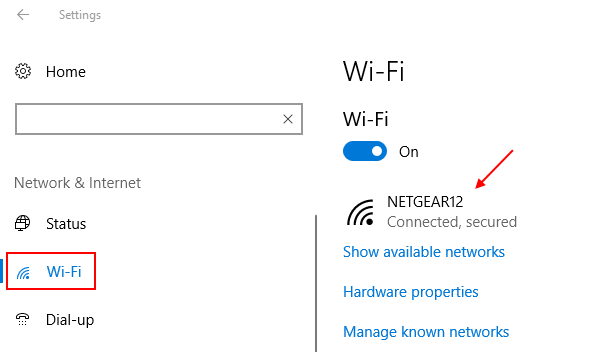
5 - Vælg nu Privatsom din netværksprofil.
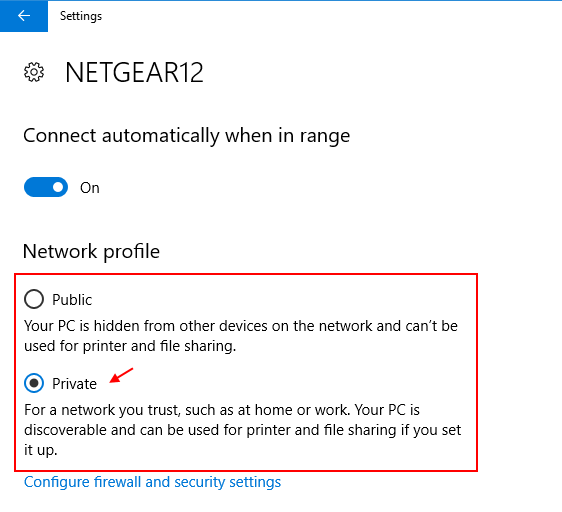
Det er det. Dette vil gøre dit indhold synligpå netværket på din Windows-pc.